
Tabla de contenido:
- Paso 1: el diseño
- Paso 2: piezas necesarias
- Paso 3: herramientas necesarias
- Paso 4: cortar los paneles de madera
- Paso 5: Hacer las piernas y la viga de soporte
- Paso 6: tablero de la mesa
- Paso 7: Actuador lineal
- Paso 8: Desmontaje y lijado
- Paso 9: tinción
- Paso 10: Barnizado
- Paso 11: Electrónica, parte 1: la caja de botones
- Paso 12: Electrónica Parte 2: Control Arduino
- Paso 13: Poniéndolo todo junto
- Paso 14: Sesión de fotos final importante en la ubicación
- Autor John Day [email protected].
- Public 2024-01-30 08:40.
- Última modificación 2025-01-23 14:39.

** ¡VOTE POR ESTE INSTRUCTABLE! **..
¡A pesar de mis primeras dudas, estoy muy contento con el producto final!
Así que aquí está, ¡mi opinión sobre el escritorio automático para sentarse / pararse!
Paso 1: el diseño


El escritorio
El escritorio está compuesto por 4 paneles de Acacia, de 3 tamaños diferentes.
El escritorio es un solo panel de 1200x600 mm y se fija a las dos patas mediante soportes de acero.
Las dos patas están hechas de dos paneles de 1200X405 mm cortados en una pieza de 450x405 mm y 750x405 mm. Cada pieza de 450 mm está unida a una pieza de 750 mm con dos diapositivas de tracción de 350 mm de alta resistencia. Estos actúan como guías y permiten que las patas se extiendan hasta una altura de aproximadamente 1100 mm.
Una viga de soporte está hecha de un panel de 300x1200 mm cortado a 1130 mm. Esta viga mantiene las patas juntas y le da al actuador lineal algo contra lo que empujar.
Movimiento
La "potencia de elevación" es proporcionada por un único actuador lineal de 30 cm y 1500 N unido a la viga de soporte y la parte inferior central del escritorio.
El motor del actuador está controlado por un Arduino nano y un controlador de motor de CC.
Dos pulsadores controlan el movimiento.
Paso 2: piezas necesarias
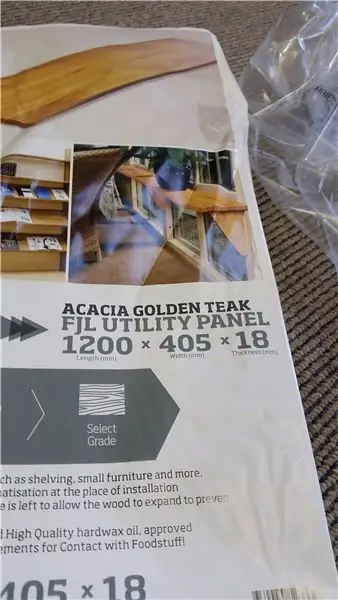
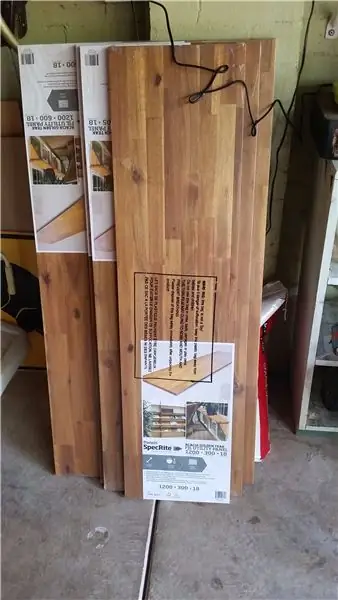


El escritorio
Paneles de Madera Laminados (Acacia) - Almacén Bunnings
1x 1200 x 600 x 18 mm
1x 1200 x 405 x 18 mm
2x 1200 x 300 x 18 mm
La idea inicial era tomar algunas tablas de pino y combinarlas con tacos y pegamento para madera, pero luego encontré estos paneles de madera de acacia prefabricados y pensé que me ahorraría la molestia y diseñaría el escritorio para usarlos (también me gustó mucho el color y el aspecto de la madera).
Soportes de acero - almacén Bunnings
2x 50 x 50 x 50 x 5 mm
8 x 50 x 50 x 20 x 5 mm
Inicialmente, solo compré 8 de los 50 x 50 x 20 x 5 mm, pero obtuve 2 para trabajos pesados porque los más pequeños parecían doblarse en el escritorio.
Paquete de 50 tornillos para madera de 20 mm
Los tornillos de 20 mm penetrarán unos 15 mm en los paneles.
2 pares de diapositivas de 350 mm
Desafortunadamente, perdí todos los registros de exactamente qué tipo compré, pero son algo así.
La Electrónica
Actuador lineal de 30 cm
Siendo la parte más cara de la construcción, solo usé una, aunque puedes obtener dos para mayor estabilidad, algo que mencionaré más adelante.
2x pulsadores momentáneos
No se necesita nada especial aquí, elija algo que vaya con el aspecto de su escritorio, tengo estos.
Recinto de botón de brida
La brida ayuda con el montaje, pensé que el aluminio se vería bien con la madera.
Cable de 4 núcleos
Para conectar los botones a la caja de control.
Fuente de alimentación 12V 1A
Me las arreglé para sacar uno de estos de una caja de basura.
Tarjeta de alimentación
Usé una placa de alimentación de cuatro puertos, pero puede obtener el tamaño que se adapte a sus necesidades.
Controlador de motor DC
Usé uno que tenía por ahí, es algo como esto.
Arduino Nano
Se encuentra fácilmente en línea.
Caja de control Usé mi impresora 3D 'Big Boi' para crear una caja para contener los controles, sin embargo, puedes comprar una caja si no tienes acceso a una impresora 3D.
Opcional
Papel de lija de grano 240 y grano 400
¿Opcional pero no opcional? Si eres realmente vago, no lo necesitas, pero como muchas cosas en la vida, realmente deberías.
Tinte para madera
El tinte puede hacer que una pieza de madera barata se vea mucho mejor y resaltará las características de la madera.
Barniz
El barniz es opcional pero muy recomendable ya que mejorará el aspecto y la durabilidad del escritorio.
Canal de cables
Si tiene la intención de utilizar su escritorio como computadora, le recomiendo que obtenga uno de estos.
Sujetacables Para asegurar cables dentro de cajas.
Clips de cable
Para asegurar cables fuera de las cajas.
Paso 3: herramientas necesarias


Los conceptos básicos de las herramientas que necesitará para crear el escritorio:
El escritorio
Taladro de mano con varias brocas
Para perforar ubicaciones de orificios de montaje, etc.
Destornillador / destornillador
¡Para atornillar tornillos!
Sierra circular / manual
Cortar los paneles a medida.
Cepillo de pintura
Un pincel de pelo fino para aplicar el barniz.
Trapo
Aplicar el tinte para madera.
Electrónica
Soldador
Realizar conexiones eléctricas.
Cortadores de alambre
Para pelar / cortar cables.
Paso 4: cortar los paneles de madera
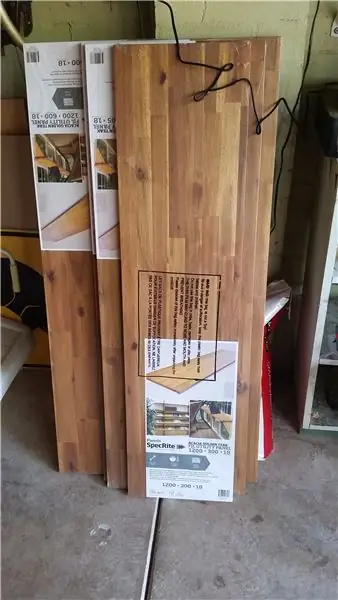



Con los Paneles de Acacia solo necesitamos hacer tres cortes, uno para la viga de soporte y otro para cada uno de los paneles utilizados para las patas (puede hacer este solo un corte apilando los dos paneles).
Yo mismo corto todas las piezas con una sierra circular estándar, aunque la ferretería en la que las compras generalmente lo hace (por un costo). También puede usar una sierra de mano, si es paciente.
Piernas
Cada uno de los dos paneles de 1200x405 mm debe cortarse en dos, una pieza de 750 mm y una pieza de 450 mm.
Viga de soporte
La viga de soporte debe cortarse para que encaje entre las piernas. Calculé esto como la longitud inicial menos (4 veces el grosor de un panel más 2 veces el grosor de una diapositiva de dibujo). Haciéndolo 1130 mm.
Paso 5: Hacer las piernas y la viga de soporte




Dibujar diapositivas
Necesitamos usar las diapositivas para unir las dos piezas de las piernas para hacer una pierna larga "deslizante".
Monté los rieles a unos 100 mm del borde de los paneles, con el ancho de las diapositivas (aproximadamente 45,5 mm), esto coloca el centro de las diapositivas a unos 123 mm del borde de los paneles.
Dibuje ligeramente una línea donde el centro de cada una de las diapositivas se asentará en todos los paneles de las piernas. Coloque los rieles en una de las patas más largas, con el lado grande hacia abajo. Alinee la parte superior del riel con la parte superior del panel, asegurándose de que el extremo de la corredera que se extiende hacia afuera se extiende sobre el borde del panel. Cuando extienda la diapositiva, verá que hay varios orificios de montaje, elija aproximadamente 3 y marque su posición en la línea que dibujó para el centro de la diapositiva.
Haga lo mismo con el otro panel largo, luego dé la vuelta a la diapositiva de extracción y marque los orificios de montaje del extremo pequeño de la diapositiva en la línea central de las piezas pequeñas del panel.
Una vez que haya marcado todos los orificios de montaje para las diapositivas de arrastre, use una broca pequeña, de aproximadamente 2 mm, para perforar un pequeño orificio de aproximadamente 5 mm de profundidad en cada uno de los puntos de montaje.
¡NO HAGA TODO EL CAMINO!
Soportes de montaje
Ahora necesitamos marcar los orificios de montaje para los soportes que sujetarán las patas a la viga de soporte y las patas a la mesa.
Mesa
Terminé usando 3 soportes para cada pata para sujetar la mesa a las patas porque los dos pequeños que tenía originalmente no parecían ser suficientes.
Dependiendo de los soportes que esté utilizando, deberá modificar su ubicación en los paneles. Para los soportes que se utilizan para montar las patas en el tablero de la mesa, marque su centro (igual que los toboganes, a unos 50 mm del borde y uno en el centro en mi caso). Alinee el centro del soporte con la línea central, y alinee el borde del soporte con el extremo de un panel de patas pequeño (use un trozo de madera o algo plano, para asegurarse de que el borde del soporte esté a escuadra con el borde de la pieza de la pierna). Después de marcar la ubicación de los orificios de montaje, perfore como para las diapositivas.
Viga de soporte
Adjunté un soporte al centro de cada extremo de la viga de soporte y uno en el borde inferior de cada extremo. Sabiendo dónde se uniría la viga a las patas, puede marcar dónde se asentarían los soportes de la viga de soporte en los paneles de las patas largas y perforar los orificios de montaje.
Armar
Una vez que se hayan perforado todos los orificios de montaje del soporte y la diapositiva, puede comenzar a ensamblarlo. Utilice los tornillos para madera de 20 mm para sujetar las guías y los soportes a las piezas de las patas y luego combine las dos patas con la viga de soporte.
NOTA para los soportes que se unen al borde inferior de la viga de soporte, puede usar tornillos para madera más largos para mayor soporte.
Paso 6: tablero de la mesa


Es hora de marcar la posición de los soportes en la parte inferior del tablero de la mesa.
Para mi mesa, las patas están unidas directamente al centro de la mesa. Para calcular la posición de los soportes en la parte inferior del tablero de la mesa, primero calculé la diferencia entre el ancho del tablero y el ancho de las patas. Dividí este número por 2 y agregué eso a la distancia que había colocado los soportes desde el borde de las piernas.
Quité uno de los soportes de las patas y lo usé para marcar la posición de los orificios de montaje de los soportes.
Ahora también es un buen momento para marcar los orificios de montaje del actuador lineal. El soporte tiene dos posiciones de orificios para tornillos, el medio de estos dos orificios debe estar alineado con el centro de la mesa.
Después de perforar las posiciones de los orificios de montaje, coloque el tablero de la mesa sobre las patas y fije la parte superior a los soportes con un solo tornillo (use el orificio de montaje más externo, vamos a usar el actuador para levantar el escritorio y exponer los otros orificios de montaje).
Paso 7: Actuador lineal
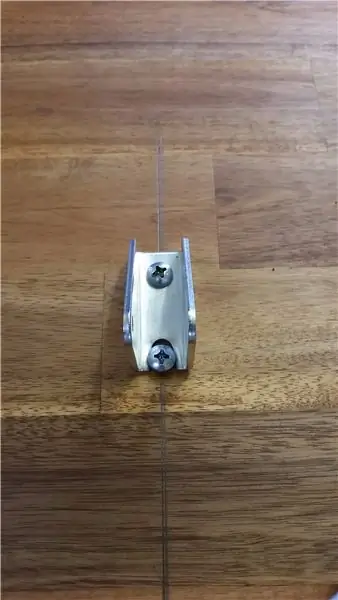


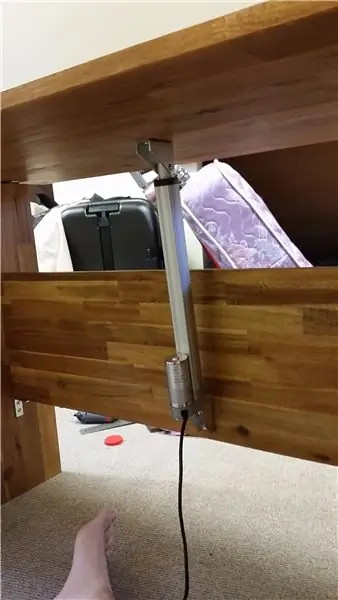
Actuador lineal
En este punto podemos fijar el actuador lineal a la mesa. El actuador lineal viene con 2 soportes de montaje. Uno se sujetará a la viga de soporte y el otro se sujetará al centro del tablero de la mesa, donde marcamos anteriormente. El actuador se fija al soporte con un solo pasador. Conecte ambos soportes al actuador y atornille el soporte superior a la parte inferior de la mesa. Dejando que el actuador cuelgue debajo de la mesa, muévalo a una posición tal que el soporte en la parte inferior del actuador quede plano contra la viga de soporte. Marque dónde se encuentran los orificios de montaje del soporte inferior en la viga de soporte y taladre estos orificios.
Puede probar el escritorio en este punto utilizando una fuente de alimentación de 12 voltios para alimentar el actuador. Los interruptores de límite internos detendrán el actuador una vez que haya alcanzado su extensión máxima (también una vez que se haya contraído por completo).
Si desea terminar la estructura del escritorio en este punto, use el actuador para levantar el escritorio para exponer los otros orificios de montaje en los soportes y use más tornillos para terminar de asegurar la mesa a las patas.
Paso 8: Desmontaje y lijado



Ahora que tenemos la mesa completamente ensamblada, ¡es hora de desarmarla!
El lijado es un poco opcional, pero le da a la mesa un acabado mucho mejor y también elimina las fresas creadas durante el proceso de corte.
Es en este punto (antes de lijar) que corté el orificio para el conducto de cables. Con una broca de corte de orificios de 60 mm, haga un orificio en la esquina posterior derecha de la superficie de la mesa. Corta desde la parte superior de la mesa hacia abajo ya que dará un mejor acabado al dejar menos fichas en la mesa.
Lijado
Tome cada uno de los paneles y lije ligeramente todas las caras con papel de lija de grano 240 (envolver el papel de lija en un bloque de madera le da algo a lo que agarrarse). Al lijar SIEMPRE recuerde lijar con la veta y nunca a lo ancho. Tómese un tiempo adicional para eliminar las virutas o rebabas en los bordes de los paneles cortados, así como las marcas de lápiz que hizo al marcar las posiciones de los orificios de montaje.
Paso 9: tinción


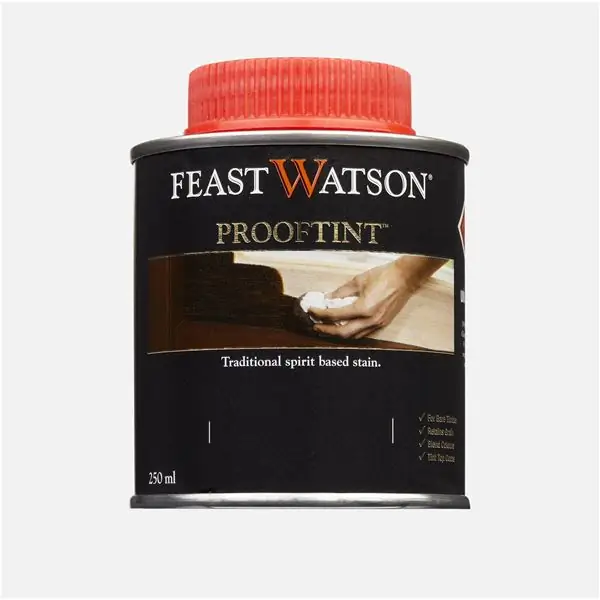
Definitivamente, teñir la madera es opcional, pero en mi caso quería que el escritorio fuera un poco más oscuro, así que usé un tinte de nogal en todas las piezas. Manchar la madera también revelará los intrincados patrones de la madera (así como cualquier rayón que haya hecho…..).
Utilizo el recorte de la viga de soporte para probar la mancha que compré y, contento con los resultados, apliqué la mancha a las piezas del escritorio.
Si decide teñir la madera, aquí hay algunos pasos sencillos.
- Retire todos los residuos del lijado con un paño seco.
- Aplique el tinte con un trapo en la dirección de la veta, frotando más fuerte o aplicando más tinte oscurecerá la madera.
- Una vez que hayas conseguido el color deseado, deja secar la pieza de 10 a 15 minutos antes de tocarla.
- Si lo desea más oscuro, puede aplicar capas adicionales, aunque solo se necesita una capa.
Paso 10: Barnizado




El barnizado también es opcional, pero es muy recomendable incluso si no ha teñido la madera, ya que agrega durabilidad y le da al escritorio un excelente acabado.
Usé este barniz transparente, satinado y a base de aceite y los resultados fueron excelentes.
Pasos básicos para barnizar
- Use un pincel de pelo fino para aplicar el barniz a la madera, asegurándose de seguir una vez más la veta de la madera.
- Deje cada pieza a un lado después de cada capa y espere al menos 4 horas antes de tocar.
- Después de aproximadamente 12 horas, use papel de lija de grano muy fino (400+) para lijar ligeramente cada pieza barnizada.
- Después de lijar aplique otra capa de barniz.
- Repite hasta que cada pieza tenga al menos 3 capas de barniz (¡no olvides los extremos!).
TENGA EN CUENTA que si va a barnizar en el exterior, tenga en cuenta los insectos, a diferencia de la mancha, parecen atraídos por el barniz y se pegarán a sus adorables paneles de madera.
Paso 11: Electrónica, parte 1: la caja de botones



El cableado de la electrónica es bastante sencillo y un diagrama de cableado está disponible arriba.
La electrónica se compone de dos partes principales, la caja de botones y los controles Arduino y la fuente de alimentación.
La caja de botones
Usé una pequeña caja de aluminio con una brida para contener los botones que controlarán la altura del escritorio. La pestaña en la parte inferior de la caja ayuda a montar la caja debajo de la mesa. Desafortunadamente, el interior de la caja tenía muchas partes sólidas que había que perforar. Esto significaba que no puedes usar las tuercas de los botones para mantenerlos en su lugar, así que terminé pegándolos.
La parte posterior de los botones tenía un diámetro de 12 mm, así que separé dos orificios de 12 mm en un lado de la caja y los taladré. Al perforar orificios grandes como este (especialmente en metal), no comience con una broca de 12 mm, comience con una pequeña y aumente gradualmente el tamaño de la broca hasta llegar a 12 mm.
Para permitir el cable de 4 núcleos, perforé un pequeño orificio de 4 mm en la parte posterior de la caja.
Alambrado
Conecté los botones con una resistencia desplegable de 10 kohmios (aunque no creo que sea necesario para el Nano). El otro lado del botón se conectó a 5 V, por lo que el pin de entrada se elevará cuando se presione el botón.
El cable de 4 núcleos transporta las dos señales de los botones, así como 5V y GND, una brida para cables en el interior de la caja ayuda a evitar que el cable se rompa.
Con el escritorio desmontado, ahora es un buen momento para marcar los orificios de montaje de la caja de botones. Alineé el frente de la caja al ras con el borde del escritorio a la derecha y marqué la ubicación de los agujeros y luego los taladré.
Paso 12: Electrónica Parte 2: Control Arduino



Si selecciona el tipo correcto de botones, entonces realmente no necesita un microcontrolador o controlador de motor para este escritorio. La razón por la que quería incluir uno era para que con una doble pulsación de uno de los botones el escritorio subiera o bajara por completo. También le abre la puerta para que pueda incluir otras funciones en el escritorio, como el control remoto.
Cableado del Arduino y el controlador del motor (consulte el diagrama)
El Arduino tiene dos trabajos, leer los controles de los botones y transmitir los comandos al controlador del motor para ajustar la altura del escritorio. Las entradas de los botones van a 2 pines digitales en el Arduino (en mi caso, pines 7 y 8), y las tres salidas necesarias para el controlador del motor van desde tres pines digitales en el Arduino (4, 5, 6) al pin de habilitación como así como las 2 entradas necesarias para el motor A en el controlador del motor.
El código Arduino
El código es bastante básico, simplemente espera hasta que se presione un botón y el uso de la función de "pulso" determina si fue una sola presión o una doble presión de botón (2 presiones en un segundo). Al presionar dos veces, el motor se encenderá en la dirección durante 50 segundos, que es aproximadamente la cantidad de tiempo que le toma al escritorio moverse completamente en una dirección. Esta técnica puede ser un poco defectuosa, pero no fue un problema lo suficientemente grande como para querer cambiarla. Dependiendo del botón que se presionó, el controlador del motor impulsa el motor del actuador hacia adelante o hacia atrás. Si no se presiona ningún botón, el motor se desactiva.
Fuente de alimentación
El motor que alimenta el actuador lineal necesita 12V a aproximadamente 0.8A para funcionar, afortunadamente encontré una vieja fuente de alimentación conmutada de 12.9V, 1.39A que tenía por ahí, y decidí usarla.
Debido a que la placa de alimentación que compré para ir con el escritorio solo tenía 4 puertos, decidí abrir furtivamente la fuente de alimentación y piratear dos cables clasificados de 240 V en el interior de la placa de alimentación.
¡NO HAGA ESTO SI NO ES FAMILIAR O NO SE ENCUENTRA CÓMODO CON EL TRATAMIENTO DE ALTO VOLTAJE!
Abrir la carcasa de la fuente de alimentación era la única forma de entrar. Dentro de la carcasa encontrará un módulo de alimentación de modo de conmutación bastante autónomo. Quité los cables de alto voltaje existentes y los reemplacé por otros más largos. Abrir la placa de alimentación fue un poco más difícil ya que no quería dañar la carcasa y no tenía la broca adecuada para los tornillos de seguridad. Una vez que la placa de alimentación estuvo abierta, perforé un pequeño orificio para los cables y los soldé a los rieles de alimentación de la placa (es CA, por lo que no importa en qué dirección los suelde).
Recinto impreso en 3D
Como puede ver en las imágenes, imprimí en 3D una carcasa personalizada para el Arduino, el controlador del motor y la fuente de alimentación. No voy a hablar sobre cómo hice esto ya que hay muchos tutoriales de diseño 3D y diseñar tu propia caja no es realmente necesario, sin embargo incluiré el STL para mi caja.
Paso 13: Poniéndolo todo junto
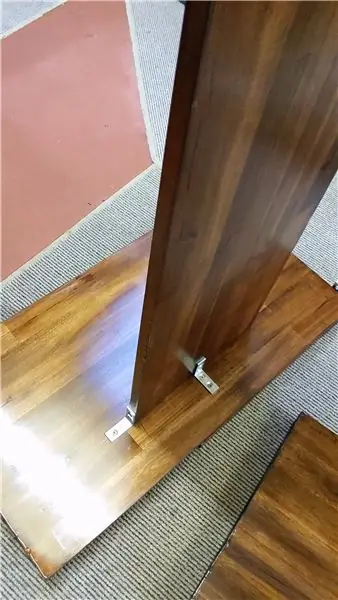


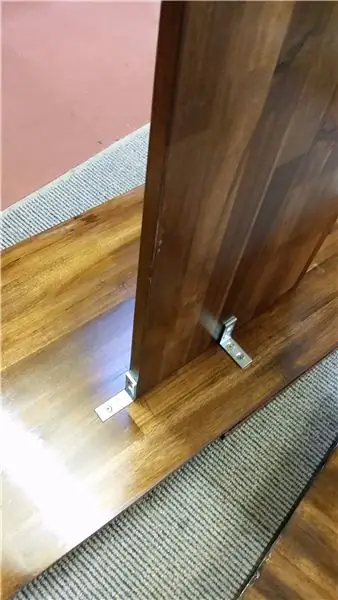
¡Ahora es el momento de volver a colocar el escritorio recién teñido y barnizado con todos los componentes electrónicos en su lugar!
Empecé por volver a montar las patas y la viga de soporte. Fue más fácil hacer esto colocando una de las patas hacia abajo con los soportes en su lugar y atornillando la viga de soporte a esto. Apoyando la viga de soporte sobre los soportes de la otra pata, puede atornillar toda la estructura de la viga de soporte / pata.
Antes de colocar el escritorio, monté la caja de control y la placa de alimentación. En la parte posterior de la mayoría de las placas de alimentación (la mía tenía dos) hay ranuras de montaje. Para usarlos, debe obtener dos tornillos pequeños (generalmente incluidos) que encajen en la ranura y atornillarlos directamente en la parte posterior de la viga de soporte (espaciados a la misma distancia que las ranuras en la parte posterior de la placa de alimentación). Luego, "desliza" la placa de alimentación en estos tornillos para montarla.
Para montar la caja que contiene la electrónica de control, simplemente usé tres tornillos para sujetar la caja a la parte posterior de la viga de soporte, al lado de la placa de alimentación.
Una vez hecho esto, puede montar el escritorio de la misma manera que se hizo durante el primer ensamblaje.
** Resumen si lo has olvidado **
- Atornille un tornillo para cada soporte a la mesa (el orificio más externo es el más fácil)
- Coloque los soportes del actuador lineal y luego el actuador
- Uso de la mesa elevadora del actuador
- Use más tornillos para terminar de montar el escritorio
¡Ahora podemos montar la caja de botones! Con 4 tornillos, fije la caja a los orificios de montaje creados anteriormente. Si desea implementar un poco de gestión de cables en la mesa, los clips para cables que se muestran en las imágenes son bastante buenos para este tipo de mesa.
Comentarios sobre la compilación final
En realidad, solo tuve 2 problemas con el diseño, ambos relacionados con el actuador lineal.
- Ruido del motor
- Estabilidad del escritorio
El ruido del motor es un problema obvio, pero la estabilidad del escritorio me confundió un poco. Obviamente, debido a que solo hay un punto de soporte en el medio, iba a haber un pequeño movimiento de sierra, pero este problema parecía amplificarse por el hecho de que el actuador tendía a flexionarse un poco y no estoy seguro. agregar otro actuador solucionaría completamente este problema.
La buena noticia es que cuando se carga con un poco de peso, pantalla de computadora, etc., el escritorio se mueve menos.
Paso 14: Sesión de fotos final importante en la ubicación




En general, este proyecto solo tomó unas pocas semanas de trabajo para completarse y no fue realmente tan difícil.
Estaba muy contento con el resultado final, al igual que mi novia, y definitivamente intentaré crear más proyectos de carpintería / electrónica en el futuro.
¡Buena suerte a todos los que intentan hacer el suyo!
Recomendado:
Stargate para su escritorio - Diseño de PCB: 6 pasos (con imágenes)

Stargate para su escritorio - Diseño de PCB: Si le gusta este proyecto, considere votarlo en el Concurso de PCB (en la parte inferior de la página). Stargate SG-1 es mi programa de televisión favorito de todos los tiempos, punto. Durante los últimos meses, he estado obligando a mi novia a mirar para ver el
El dispositivo de escritorio: un asistente de escritorio personalizable: 7 pasos (con imágenes)

El dispositivo de escritorio: un asistente de escritorio personalizable: el dispositivo de escritorio es un pequeño asistente de escritorio personal que puede mostrar información diversa descargada de Internet. Este dispositivo fue diseñado y construido por mí para la clase CRT 420 - Temas especiales en Berry College, que está dirigida por un instructor
Luz LED para bricolaje - Lámpara de ambiente de escritorio moderna con control remoto: 8 pasos (con imágenes)

Luz LED de bricolaje - Lámpara de ambiente de escritorio moderna con control remoto: En este artículo, repasaré el proceso que usé para construir esta increíble lámpara de ambiente LED en forma de pirámide. Usé arce para la estructura principal y algunas espinas de caoba para mayor resistencia. Para las luces utilicé luces LED RGB que vienen en una tira de 16 pies t
Construcción de escritorio para juegos de PC: 14 pasos (con imágenes)

Construcción de escritorio para juegos de PC: Hola chicos, quería construir un escritorio de juegos para mi cueva de hombres, cualquier escritorio ordinario no va a ser suficiente Este escritorio se construyó principalmente con el propósito de almacenamiento, no me gusta tener estantes en todas partes, así que todo está bien. almacenado en compartimentos. Esta es la parte 1 de t
Luz reactiva a la música -- Cómo hacer una luz reactiva a la música súper simple para hacer que el escritorio sea impresionante: 5 pasos (con imágenes)

Luz reactiva de música || Cómo hacer luz reactiva de música súper simple para hacer un escritorio impresionante: Hola chicos, hoy construiremos un proyecto muy interesante. Hoy vamos a construir luz de música reactiva. el bajo, que en realidad es una señal de audio de baja frecuencia. Es muy simple de construir. Nosotros
